Adición de información sugerida
Utilice el siguiente procedimiento para añadir información sugerida a su análisis.
Antes de comenzar, asegúrese de que el conjunto de datos cumpla los criterios que se describen en Requisitos de los conjunto de datos para usar ML Insights con Amazon QuickSight.
-
Comience con un análisis que tenga unos pocos campos añadidos a un elemento visual.
-
A la izquierda, seleccione Información. Se abre el panel Información y muestra una lista de informaciones sugeridas listas para usar.
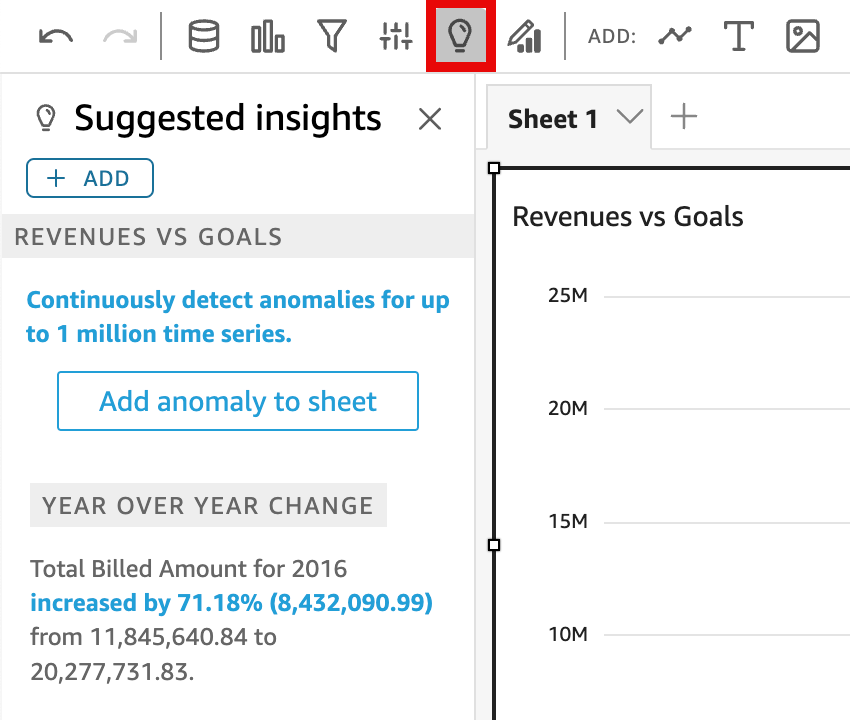
Cada elemento visual también muestra un pequeño cuadro en su borde superior para indicar la cantidad de información disponible para dicho elemento visual. Puede elegir este cuadro para abrir el panel Información, que se abre en cualquier vista que haya abierto más recientemente.
Desplácese hacia abajo para obtener una vista previa de más información.
El tipo de datos de los campos que elija incluir en el elemento visual controla la información que aparece. Esta lista se genera cada vez que cambie el elemento visual. Si hace cambios, consulte Información para ver las novedades. Para obtener una información concreta, consulte Adición de información personalizada a su análisis.
-
(Opcional) Abra el menú contextual con más opciones para una información. Para ello, elija los puntos suspensivos en la parte superior derecha de la información (…).

Las opciones son diferentes para cada tipo de información. Entre las opciones con las que puede interactuar se incluyen las siguientes:
-
Cambiar la agregación de serie temporal: a año, trimestre, mes, semana, día, hora o minuto.
-
Analizar las contribuciones a las métricas: elija las contribuciones y un periodo de tiempo para analizar.
-
Mostrar todas las anomalías: se buscarán las anomalías en este periodo de tiempo.
-
Editar previsión: elija la duración de la previsión, el intervalo de predicción y la estacionalidad.
-
Centrarse en o Excluir: permiten aumentar o reducir los datos dimensionales.
-
Mostrar detalles: se muestra más información sobre una anomalía reciente (valor atípico).
-
Proporcione comentarios sobre la utilidad de la información en su análisis.
-
-
Para agregar una sugerencia de información en su análisis, seleccione el signo más (+) cerca del título de la información.
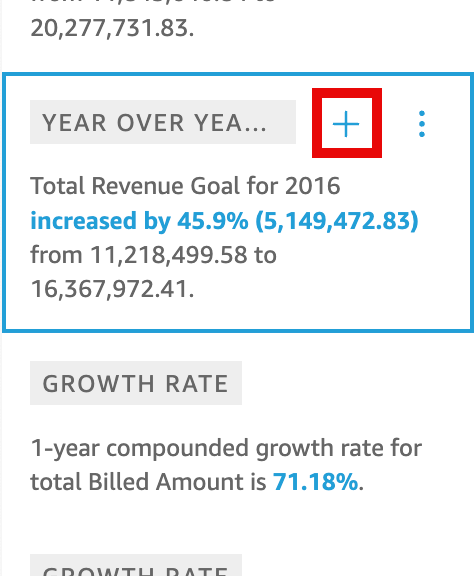
-
(Opcional) Después de añadir una información a su análisis, personalice la narración que desea que se muestre. Para ello, seleccione el menú en el elemento visual en forma de v y, a continuación, Personalizar narración. Para obtener más información, consulte Creación de narraciones automáticas con Amazon QuickSight.
Si la información es de anomalías (valores atípicos), también puede cambiar la configuración del trabajo de detección de anomalías. Para ello, elija Configure anomalía. Para obtener más información, consulte Configuración de la detección de anomalías basada en ML para el análisis de valores atípicos.
-
(Opcional) Para eliminar la información de su análisis, elija en el elemento menú visual en forma de v en la parte superior derecha del elemento visual. A continuación, elija Eliminar.